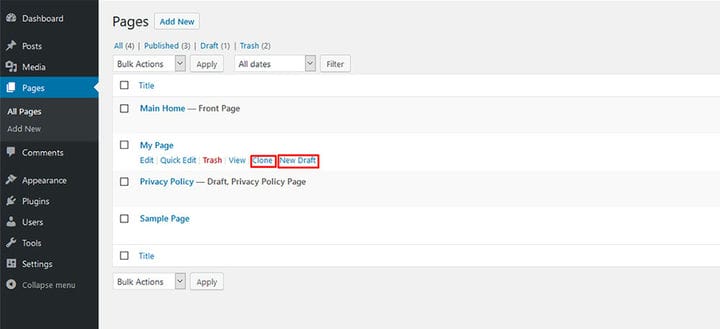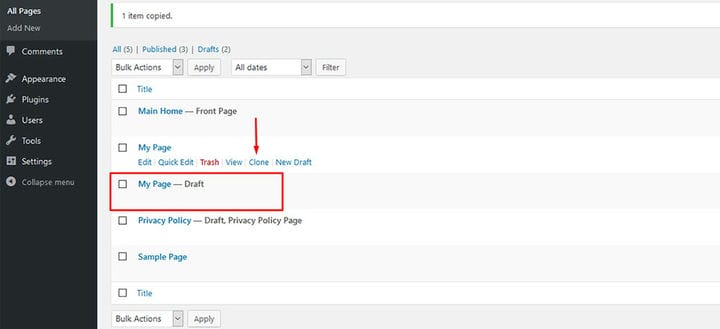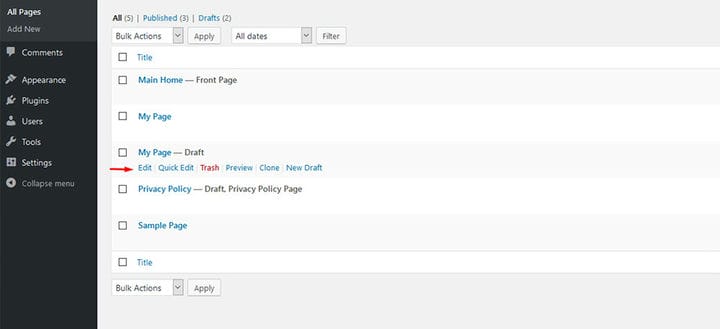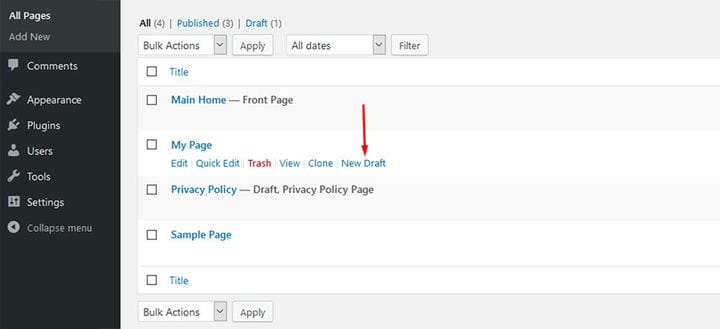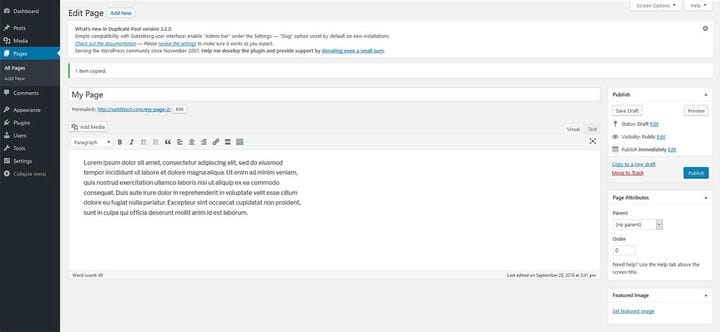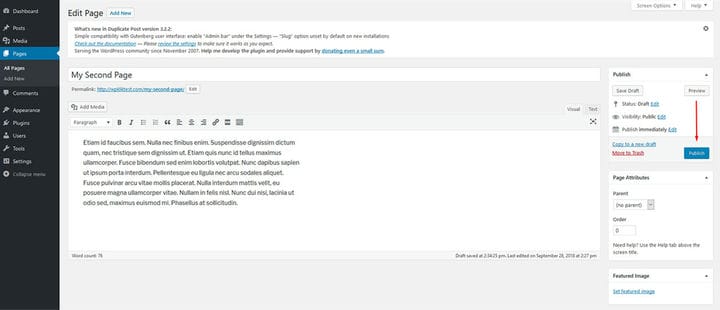Hur man duplicerar WordPress-sida eller inlägg med några få klick
Du kanske undrar varför någon ens vill lära sig att duplicera en WordPress-sida i första hand. Men när du tänker efter är det här faktiskt en väldigt användbar sak att göra!
Föreställ dig detta – du vill fräscha upp din nuvarande sida, få den att se mer polerad ut, men du vill behålla innehållet intakt. Eller så vill du använda sidan du redan har gjort för ett liknande projekt, så du måste antingen lägga till en ny sida eller skapa en kopia av den du redan har. I grund och botten, varje gång du vill behålla innehållet, layouten eller bara vill ändra bilderna, kommer det att vara till hjälp att skapa en kopia av sidan.
I den här handledningen kommer vi att visa dig hur du duplicerar en WordPress-sida med plugin-programmet Duplicate Post. Det är det enklaste och snabbaste sättet att göra det på!
2 Gå tillbaka till dina sidor eller inlägg. Håll muspekaren över sidan du vill kopiera. Du kommer att se två nya alternativ: Klona och Nytt utkast
När du har installerat plugin-programmet, gå tillbaka till Sidor/Inlägg och för muspekaren över sidan eller inlägget du vill duplicera. Två nya alternativ kommer att visas: Clone och New Draft
3 För att duplicera en sida eller ett inlägg, använd alternativet Klona
3.1. Klicka på knappen Redigera för att ändra sidans/inläggets namn, snigel och innehåll
När du har gjort dubbletten kan du justera den så som du gillar den bäst. Du kan ändra sidans/inläggets namn, lägga till innehållet och även ställa in slug.
Om du är nöjd med hur innehållet ser ut, tryck bara på Publicera – knappen och dela din nya WordPress-sida med besökarna!
4 Du kan också använda alternativet Nytt utkast för att duplicera en WordPress-sida/-inlägg. Detta leder dig till sidan/inläggsredigeraren omedelbart.
5 När du har gjort alla nödvändiga ändringar, tryck bara på knappen Publicera.
Och det är en wrap! Detta är allt du behöver veta om hur man duplicerar en WordPress-sida eller ett inlägg. Varsågod och gör några häpnadsväckande sidor!